教程详情
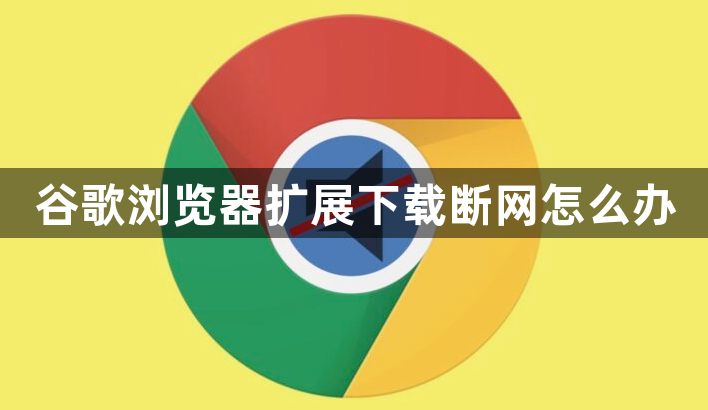
1. 检查网络连接:确保设备已连接到互联网,并且网络稳定。可以尝试打开其他网页或应用,检查网络是否正常。如果网络不稳定,可尝试重启路由器或切换网络环境。若使用Wi-Fi,可尝试靠近路由器以增强信号。
2. 暂停并重新下载:当下载过程中断网时,可点击浏览器右下角下载图标,找到正在下载的扩展,点击“暂停”按钮,等待网络恢复后,再点击“继续”按钮重新开始下载。
3. 检查浏览器设置:打开Chrome浏览器,点击右上角的三个点,选择“设置”,在设置页面中,检查网络相关设置是否有问题,如代理服务器设置等,可尝试恢复默认设置或调整为合适的配置。
4. 清除浏览器缓存:点击浏览器右上角的三个点,选择“更多工具”,然后点击“清除浏览数据”,在弹出的窗口中,选择清除缓存的时间范围,如“全部时间”,并确保勾选“缓存的图像和文件”选项,点击“清除数据”按钮,清除缓存后再次尝试下载扩展。
5. 关闭不必要的扩展程序:打开Chrome浏览器,点击右上角的三个点,选择“更多工具”,然后点击“扩展程序”,在扩展程序页面中,禁用不必要的插件,释放系统资源,然后重新尝试下载扩展。









